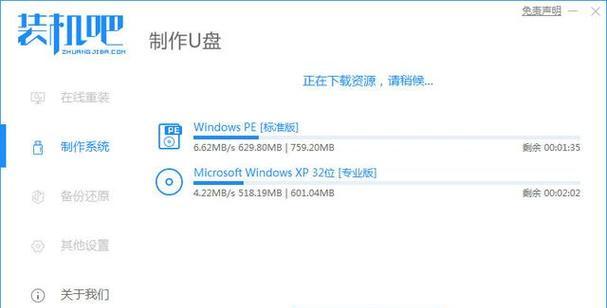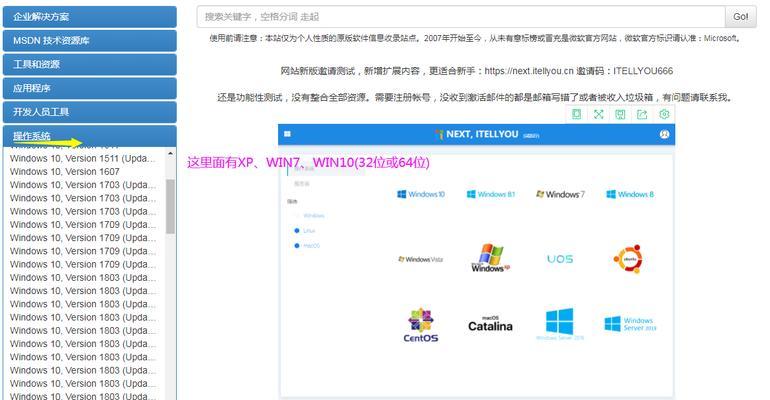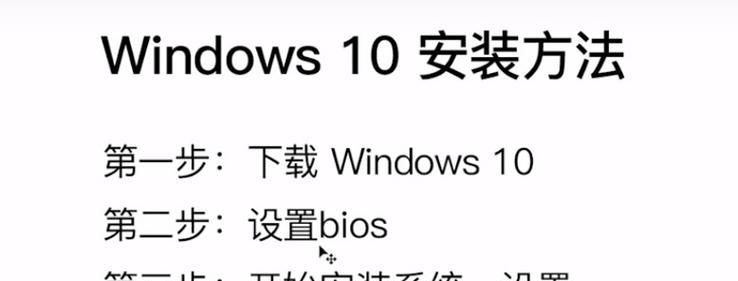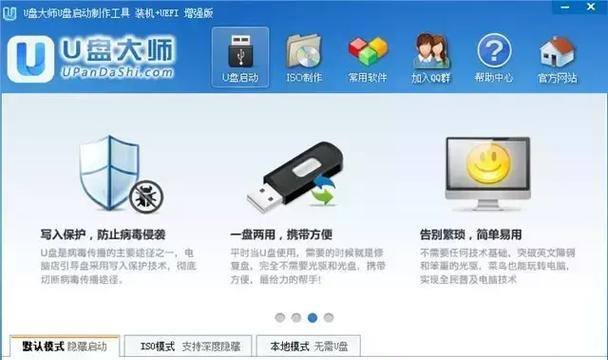在电脑操作中,我们有时候需要从U盘启动系统,以便进行一些系统恢复、重装系统或者进行一些特殊操作。如何设置从U盘启动系统呢?本文将介绍一种简单实用的U盘启动系统设置方法,帮助大家轻松完成相关操作。
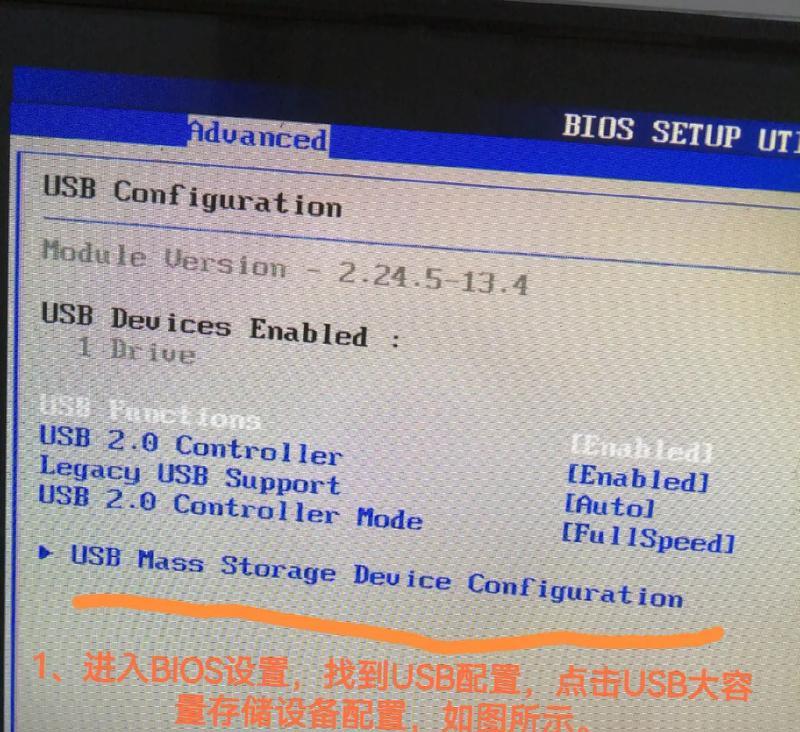
文章目录:
1.确认电脑支持U盘启动
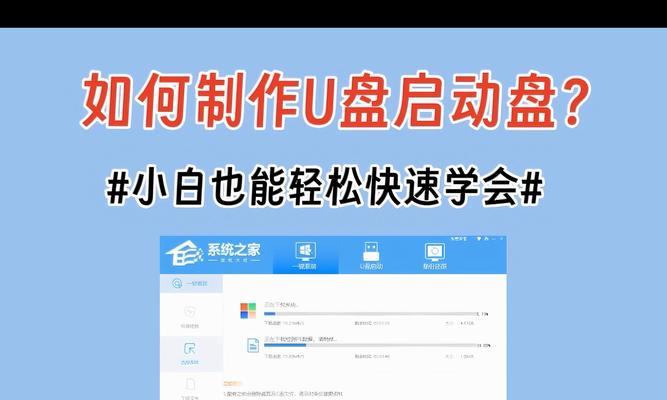
在设置U盘启动前,首先要确保你的电脑支持从U盘启动系统,并且需要在BIOS中进行相关设置。
2.准备一个可用的U盘
选择一个容量足够大的U盘,并将其格式化为FAT32文件系统,以确保能够正常识别和启动。
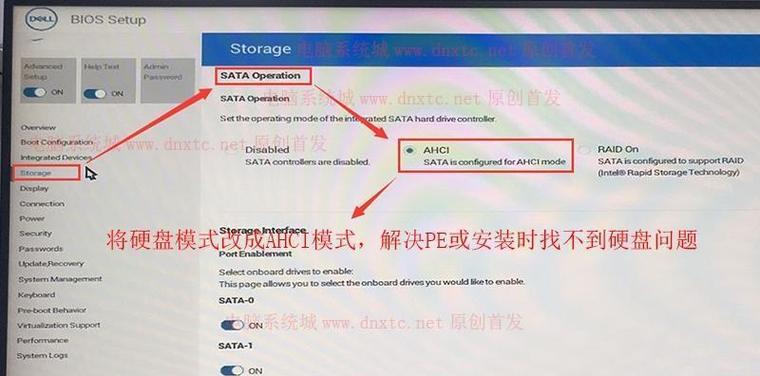
3.下载并安装制作U盘启动器的软件
在网上搜索并下载一款可靠的U盘启动器制作软件,例如Rufus、WinToFlash等,并安装到电脑中。
4.打开U盘启动器软件
找到并打开刚刚安装好的U盘启动器软件,在界面中可以看到一些相关设置选项。
5.选择U盘镜像文件
点击软件界面中的选择文件按钮,选择你要制作成U盘启动系统的镜像文件(通常为ISO格式)。
6.设置U盘启动器
在软件界面中,选择U盘设备并进行相关设置,如分区、文件系统、格式化方式等。
7.开始制作U盘启动器
确认所有设置无误后,点击软件界面中的开始制作按钮,开始制作U盘启动器。
8.等待制作完成
制作U盘启动器的过程需要一定时间,耐心等待直至制作完成。
9.修改电脑启动顺序
完成U盘启动器的制作后,重新启动电脑,进入BIOS设置界面,将U盘启动项调整为第一优先级。
10.保存并退出BIOS设置
在修改完启动顺序后,保存并退出BIOS设置界面,重启电脑。
11.插入U盘并重启电脑
将制作好的U盘插入电脑,并重新启动电脑。
12.进入U盘启动系统
电脑重新启动后,会自动从U盘启动系统,进入U盘中的操作界面。
13.完成系统操作
根据个人需要,在U盘启动系统中进行相应的系统操作,如重装系统、备份数据等。
14.重启电脑并恢复默认启动方式
完成系统操作后,重启电脑并进入BIOS设置界面,将启动顺序调整回默认设置,以恢复正常启动方式。
15.
通过以上步骤,你已经成功设置了从U盘启动系统。这种方法简单实用,适用于各种情况下的系统操作和恢复。希望本文能够对你有所帮助。
通过本文介绍的简单实用的U盘启动系统设置方法,你可以轻松完成从U盘启动系统的操作。无论是进行系统恢复、重装系统还是其他特殊操作,这种方法都能帮助你顺利完成。希望本文能够对你在使用U盘启动系统时提供一些参考和帮助。
标签: #盘启动系统